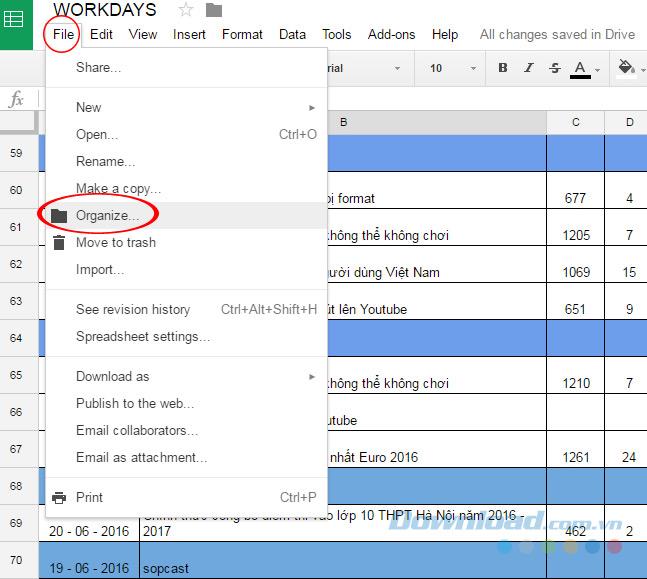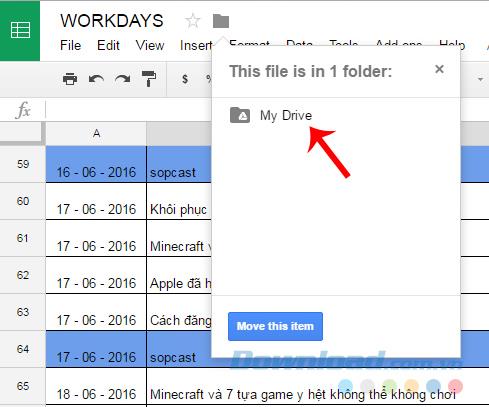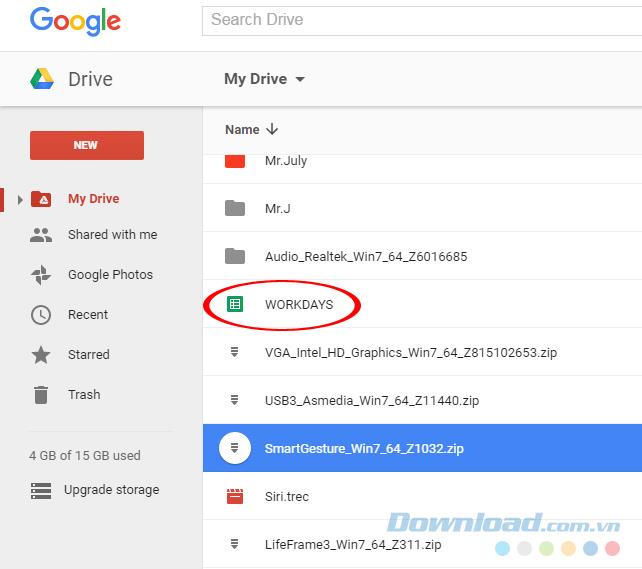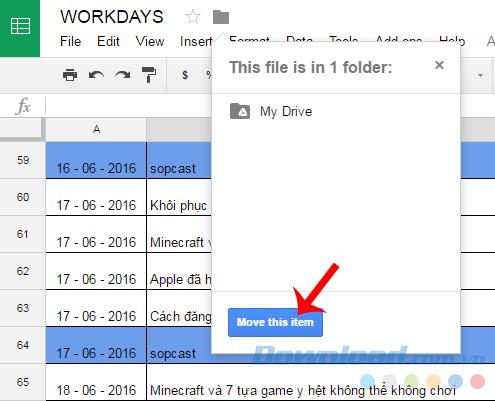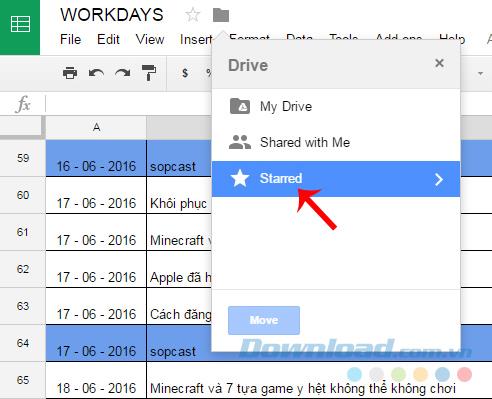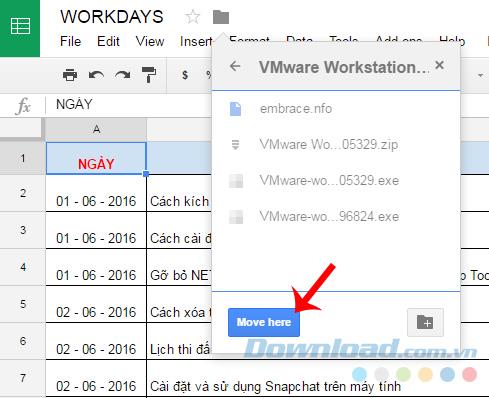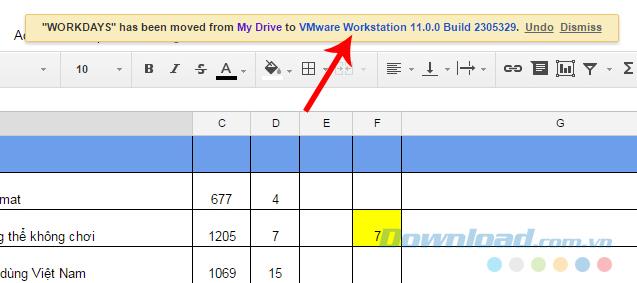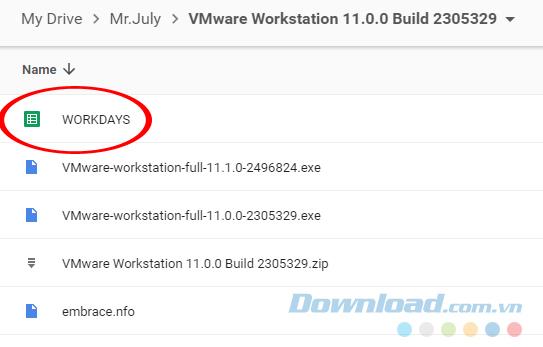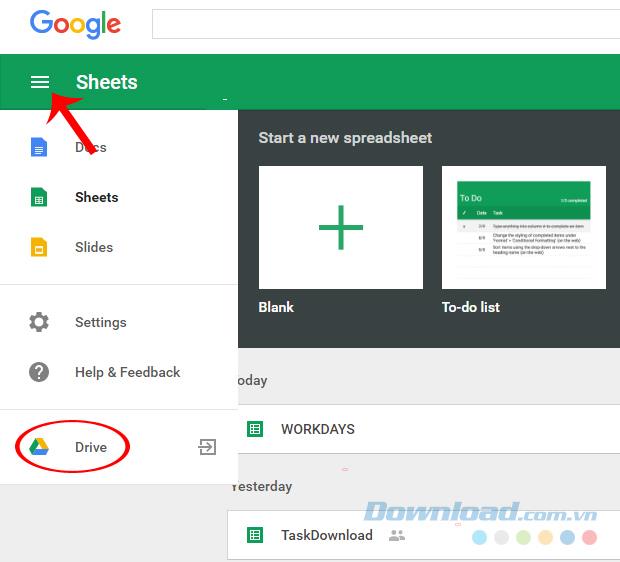Google Dokümanlar, olağanüstü ve olağanüstü özellikleri nedeniyle bugün çok popüler olan bir çevrimiçi ofis aracıdır. Sadece bu değil, verilerini senkronize edebilir ve servislere, diğer cihazlara gönderebilir. Ancak, şu anda Google Dokümanlar bağlı tek bir hizmettir Google Drive böylece Google Dokümanlar ile senkronize etmek istiyorsa, Dropbox veya MultCloud , daha önce Google Drive'a Google Dokümanlar veri kopyalamak gerekir.
Bilgisayarınızda Google Dokümanlar'ı kullanma
İOS için Google Dokümanlar'ı ücretsiz indirin
Android için Google Dokümanlar'ı ücretsiz indirin
Google Docs'u çalışma sürecinde düzenli olarak kullanıyorsanız, bu araçtan Google Drive'a nasıl veri kopyalayacağınızı bilmek size çok zaman ve emek tasarrufu sağlayacaktır.
Google Dokümanlar verilerini Google Drive'a taşıma
1. Adım: Google Dokümanlar ile çalışan arayüzde Dosya / Düzenle ... 'yi sol tıklayın.
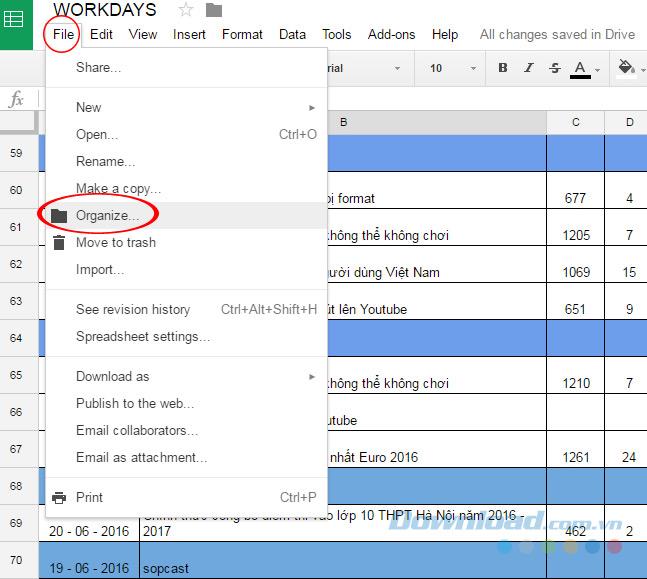
2. Adım: Sizi doğrudan Google Drive'a götüren küçük bir pencere görünür (çünkü bu, Google Dokümanlar ile entegre tek hizmettir), bu yüzden fazla bir şey seçmenize gerek yoktur. Verileri bu klasöre koymak için her zaman Drive'ım'a gitmeyi seçebilirsiniz .
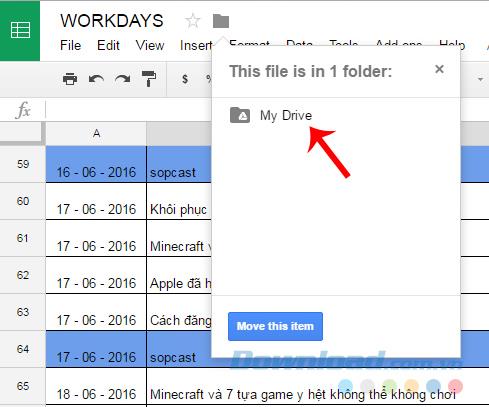
3. Adım: İşlemin başarılı olup olmadığını görmek için Google Drive hesabınızı kontrol edin?
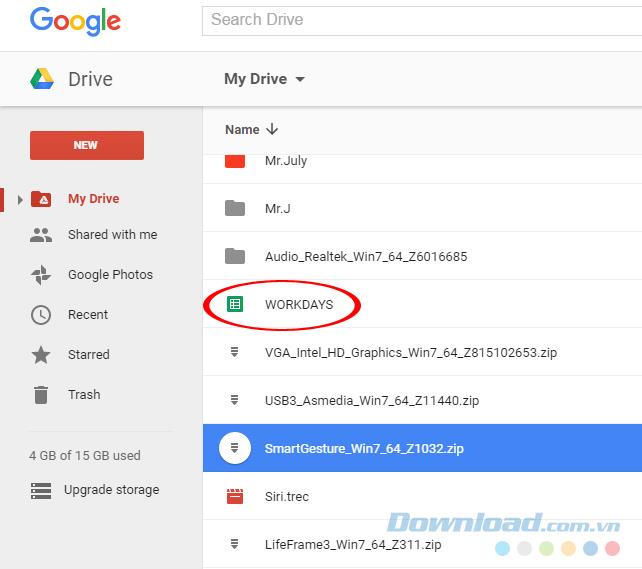
Veriler Google Drive'a başarıyla aktarıldı
Ayrıca, bu verileri Google Drive'daki başka bir konuma taşımak istiyorsanız, Bu öğeyi taşı'yı (yeşil) tıklayın.
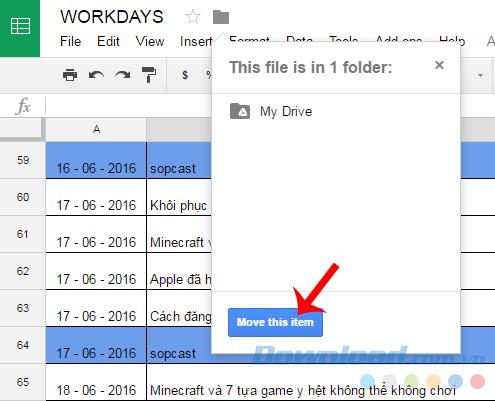
Şu anda Google Drive'ınızda bulunan klasörlerin bir listesi görünür, kullanılacak öğeyi seçin.
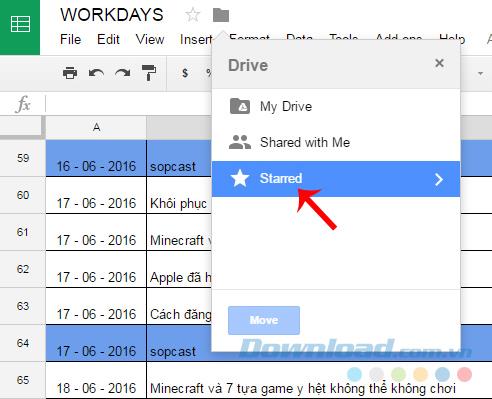
Kullanılacak konumu seçin, Buraya Taşı'yı tıklayın .
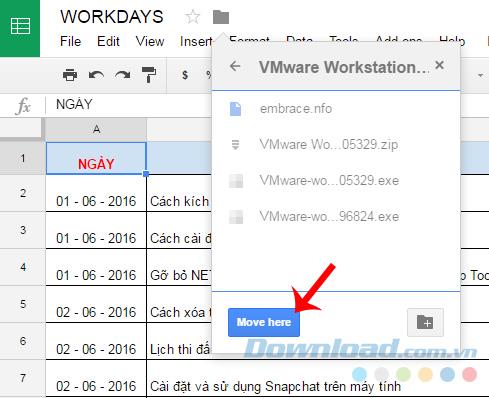
Doğrudan Google Dokümanlar oturumunda bir bildirim görünür, klasörü seçin ve biz sadece kontrol etmek için kullandık.
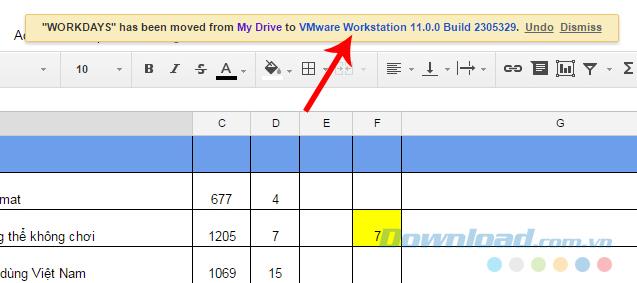
"İş günü" dosyası başarıyla Google Drive'a taşındı.
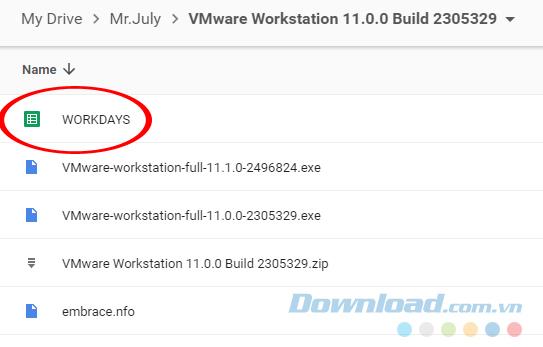
Üçüncü yol, arayüzden Google Dokümanlar ile çalışmaktır , Ana Sayfa simgesini (sağ üst köşedeki kare) sol tıklayın .

Üç tire simgesini (E-Tablolar) tıklamaya devam edin ve Drive'ı (altta) seçin .
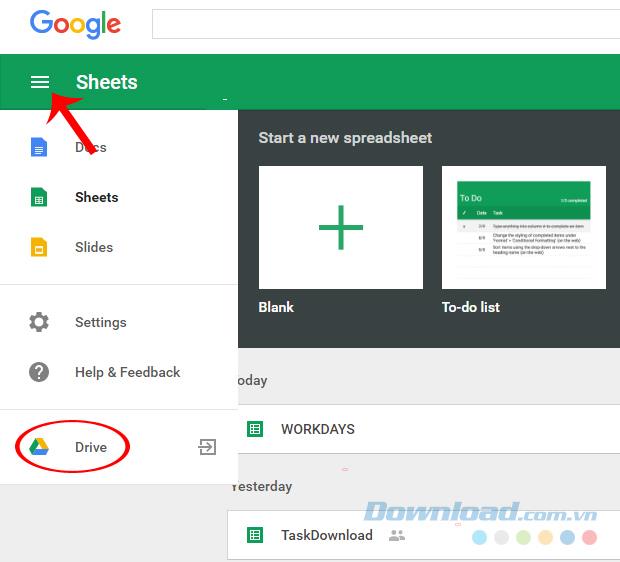
Bu işlemden sonra veriler daha sonra kullanılmak üzere Google Drive çevrimiçi depolama hizmetine aktarılacaktır.
Google Dokümanlar'dan Google Drive'a veri aktarımı için video eğitimi
Size başarılı bir uygulama dilerim!